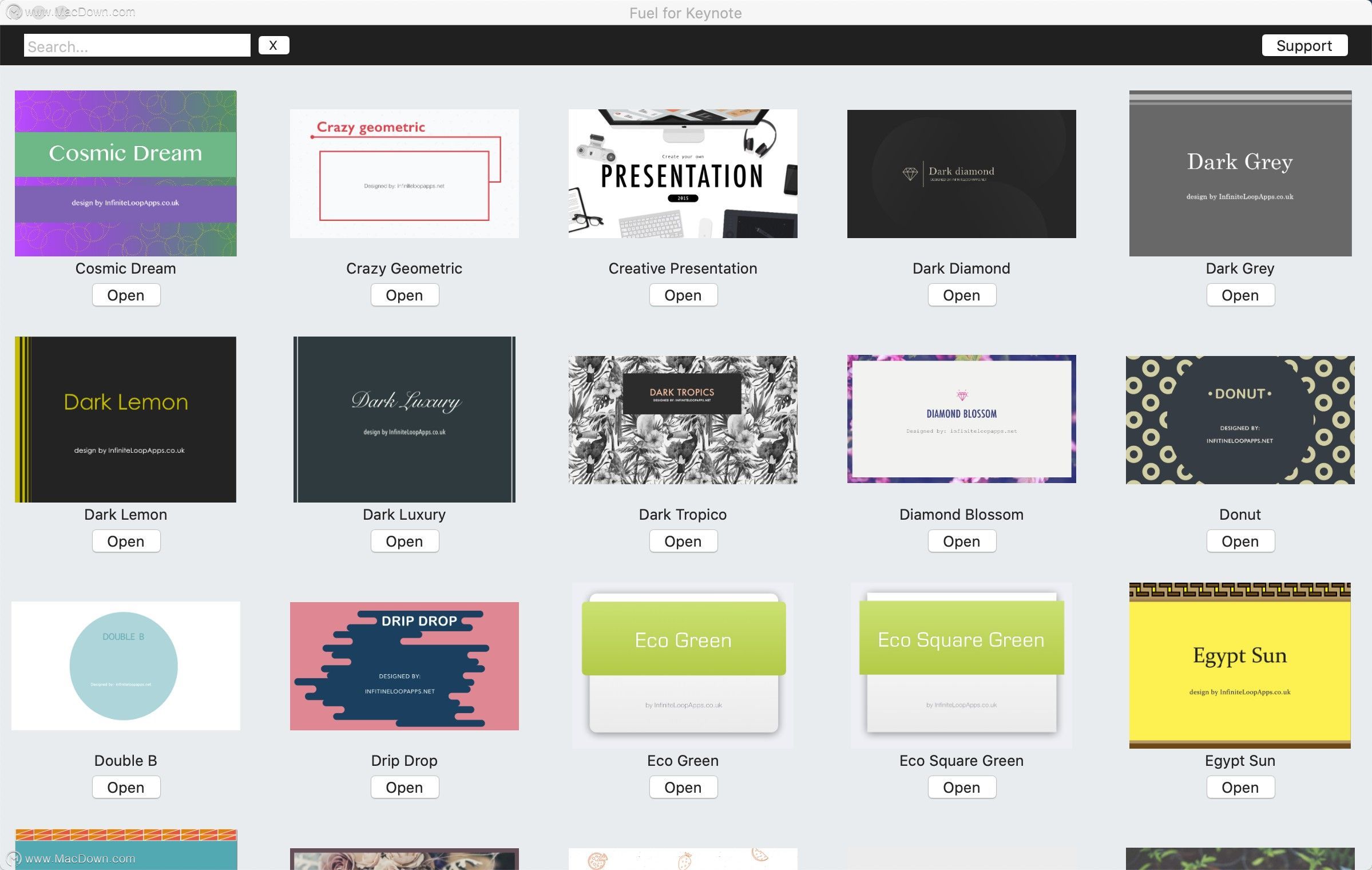欢迎观看 Microsoft PowerPoint 教程,小编带大家学习 PowerPoint 的使用技巧,了解如何在 PowerPoint 中放置背景图片。
PowerPoint 没有像 Word 那样现成的水印,可手动向一张或所有幻灯片添加图像、徽标。
若要向所有幻灯片添加徽标,选择「视图」-「母版」-「幻灯片母版」。
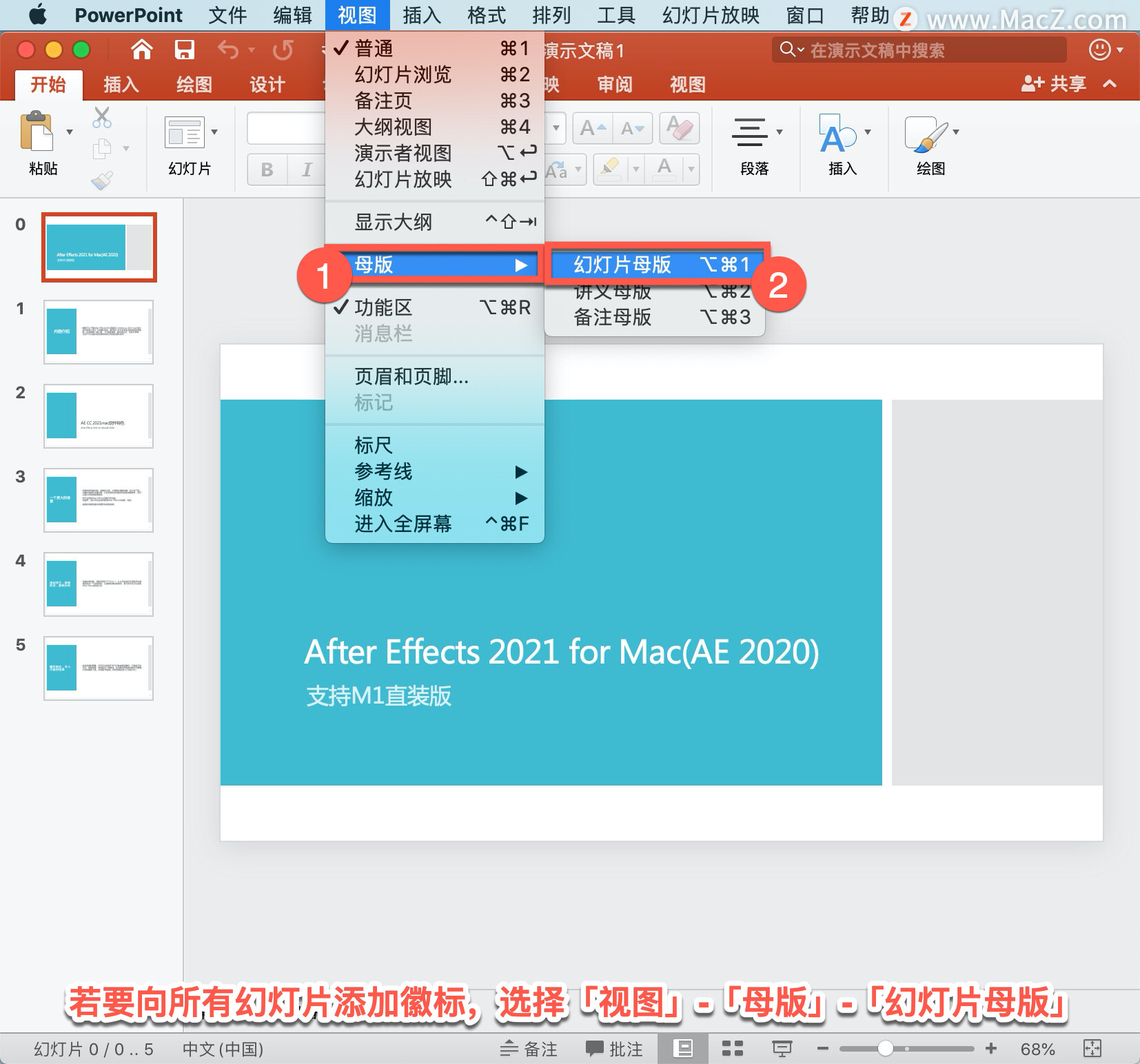
滚动到左侧缩略图窗格的顶部,选择第一项「幻灯片母版」,选择「插入」-「形状」,选择「矩形」。
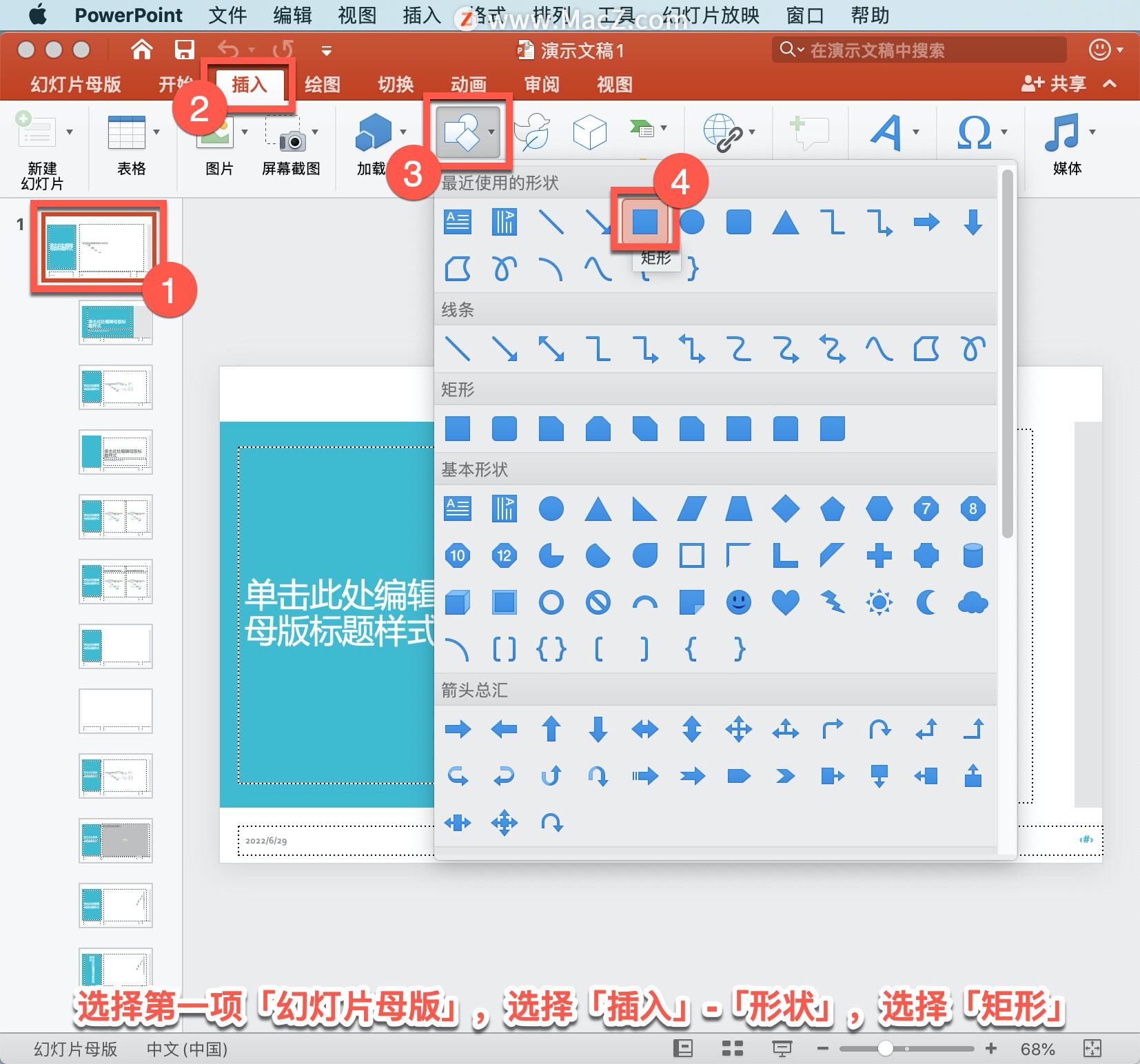
然后在幻灯片母版上单击并拖动鼠标,画出文本框,其大小应该与徽标大小大致相同。 注意:如果徽标是圆形,使用圆形。
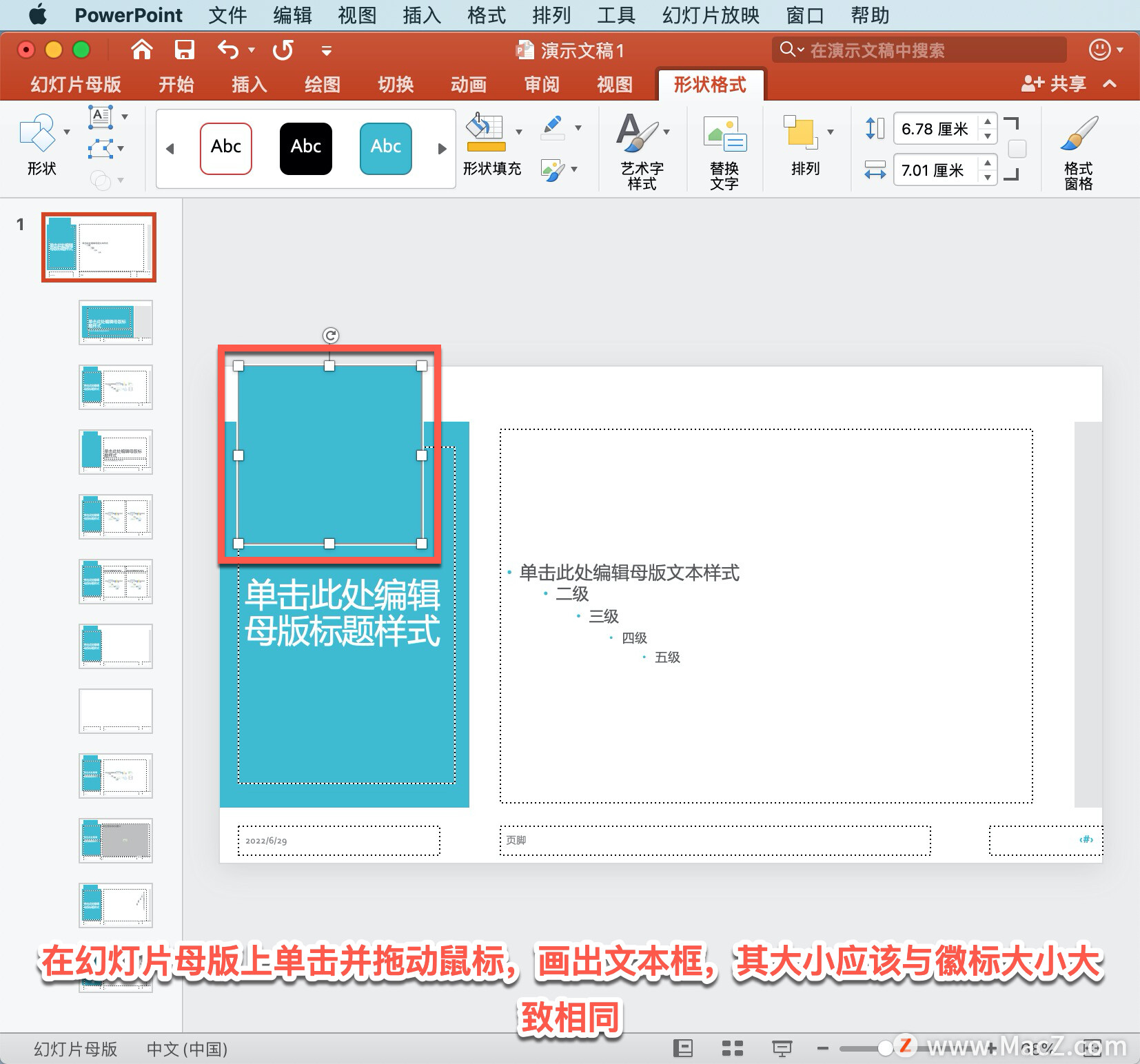
右键单击该形状,选择「设置形状格式...」,打开菜单。

M2版的MacBook Pro,硬盘速度严重降低
苹果此前发布了搭载全新 M2 芯片的全新 MacBook Air 和 13 英寸 MacBook Pro 机型。13 英寸 MacBook Pro 已经上市开售。有用户发现256GB存储版的最新MacBook Pro存在SSD降速的问题。
在「填充与线条」下,选择「填充」-「图片或纹理填充」,插入图片来自「文件...」,并插入徽标图像。
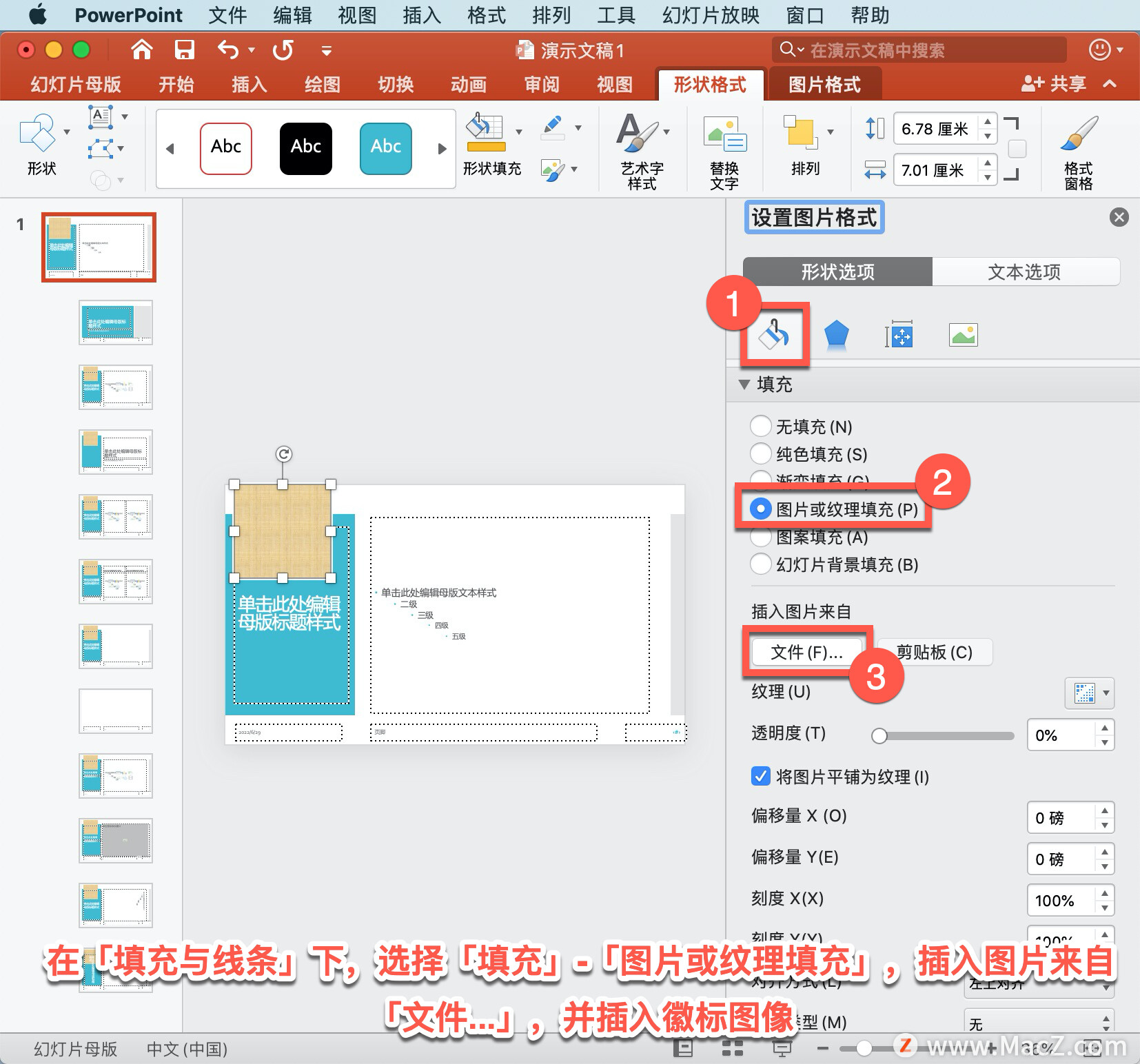
使用「透明度」滑块调整徽标明暗,「透明度」调整至「40%」。

若要删除图像周围的边框,选择该徽标,然后右键单击选择「设置形状格式...」,选择「填充与线条」-「线条」-「无线条」。
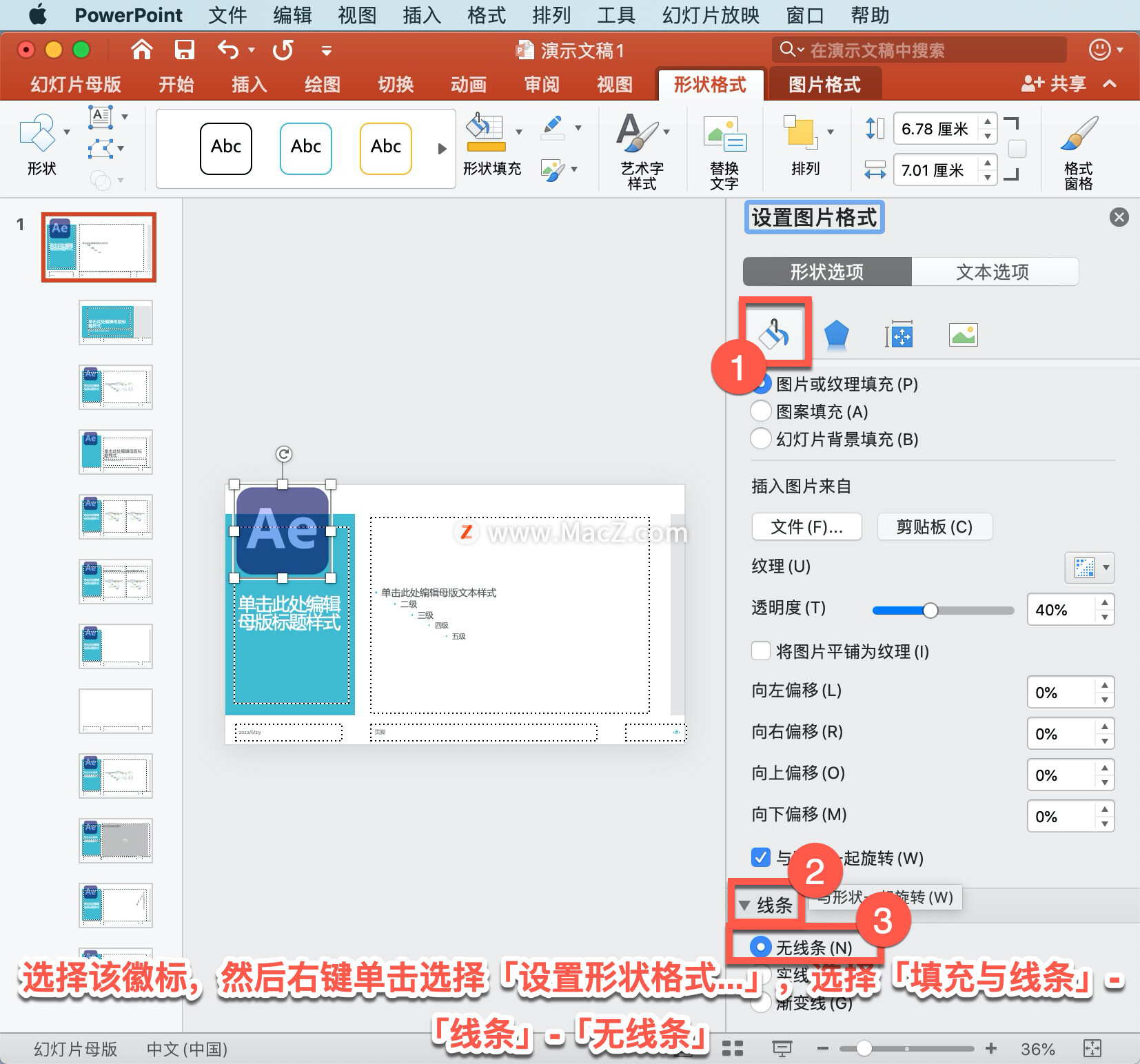
选择「关闭母版」,除标题页外的所有幻灯片都会具有该徽标。
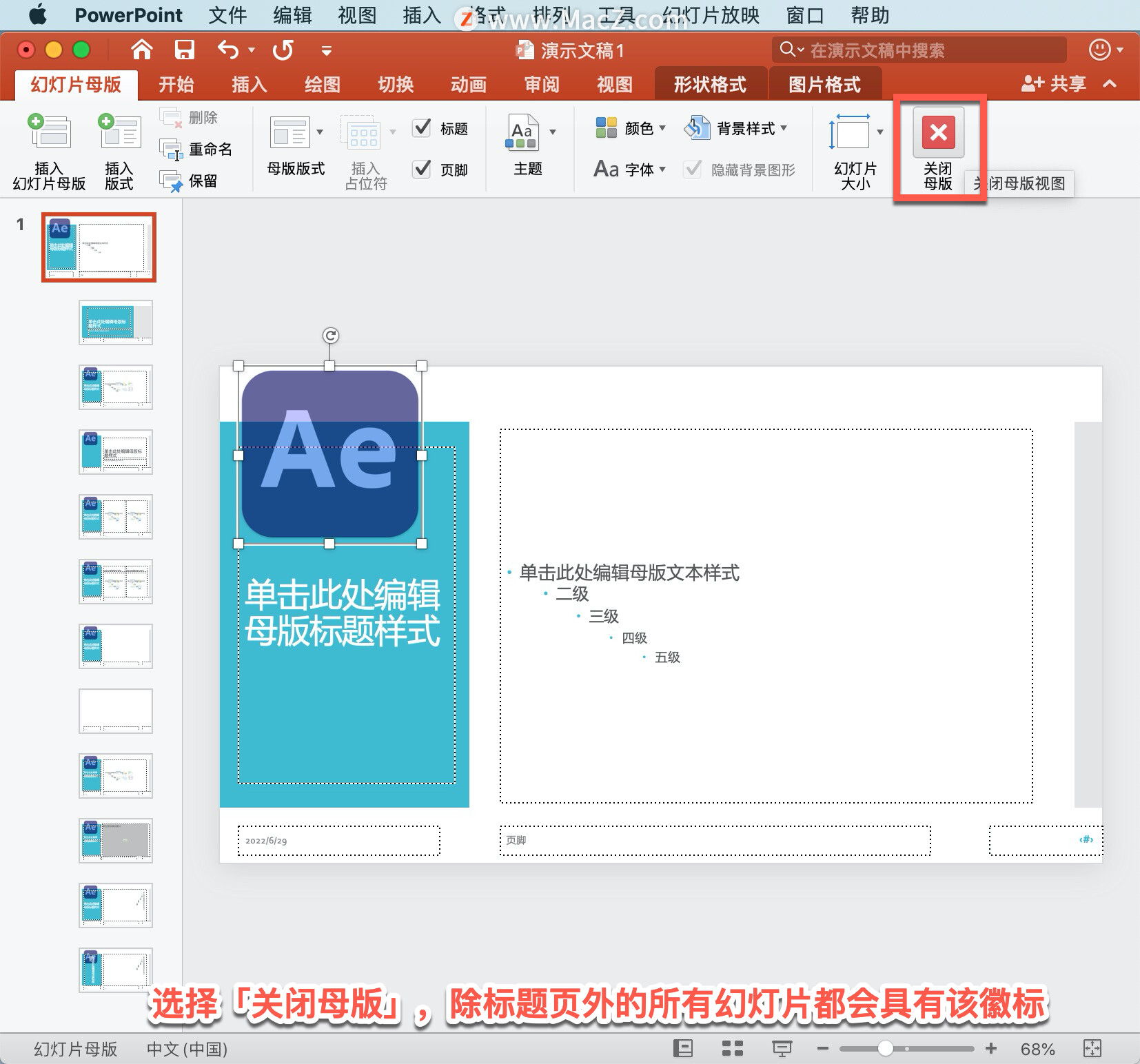
以上就是在 Microsoft PowerPoint 中放置背景图片的方法。需要 PowerPoint 软件的朋友可在本站下载,关注我们,学习Mac软件使用方法!
如何在mac电脑的PD虚拟机中设置克隆虚拟机不用密码?
PD虚拟机是Parallels Desktop的简称,在Mac电脑的Parallels Desktop 虚拟机中克隆虚拟机可以不用密码,但一些用户不知道如何设置,下面我们分享一下设置克隆虚拟机不用密码的操作步骤。